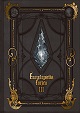テンキーを使って便利に!
ジョブのアクション数はかなり減りましたが、まだクロスホットバーが足りないという方がいらっしゃるかもしれません。
そこで戦闘中はあまり使わないアクション(スキル)をキーボードのテンキーで使えるようにしてしまいましょう。
「サモン・カーバンクル」も戦闘前にテンキーを押せば発動できます!
準備するもの!
「USBキーボード」は必要です。
Windows版の方はもれなく持っていると思いますが、PS4版の方は別途ご購入ください。
その際かならずテンキーがついている「フルキーボード」を選びましょう。
ここではテンキーのないコンパクトな「テンキーレスキーボード」は非対応の解説となります。
ノートパソコンはテンキーがない可能性がありますが、FF14が動くゲーミングノートパソコンならフルキーボードが搭載されている場合が多いです。
「USBテンキー」でも可能だと思います。
しかし専用のゲーミングキーパッドを買ったほうがいいかもしれません。
キーボードの設定
テンキーの近くにある「NumLock」キーを1回押して数字入力モードにしてください。
キーボードのどこかにあるNumLockのランプが光ります。
この状態ならチャット欄に、テンキーで数字が打てるようになっていると思います。
専用ホットバーを作る
テンキーに対応させるためのホットバーを作りましょう。
メニューから「システムメニュー→キャラクターコンフィグ→ホットバー設定→表示」を開きます。
好きな(空いてる)ホットバーでいいと思いますが、ここでは「ホットバー1」を例に解説していきます。
まず「ホットバー1」の左側にチェックを入れて、ホットバー1が表示されるようにします。
次にホットバーの形を「3×4」にします。このホットバーをジョブ専用にする場合は隣の共有タブ(「システムメニュー→キャラクターコンフィグ→ホットバー設定→共有」)で「ホットバー1」のチェックを外しておきましょう。
クロスホットバーではなくホットバーの方です。
ジョブ毎に変える方が便利なのでチェックを外す方がいいと思います。
ホットバーの位置を変更する
メニューから「システムメニュー→HUDレイアウト変更」を開きます。マウスならそのまま先程作った「ホットバー1」を見つけてドラッグして好きな場所に移動しましょう。
クロスホットバーの右隣あたりがオススメです。
ゲームパッドでのやり方は「Current Window」から「ホットバー1」を選んで、右スティックで移動させましょう。
ちなみに「歯車」マークを押すと、ホットバーの設定も可能です。
「3×4」の設定もここで出来ます。
ホットバーにテンキーを割り当てよう
割り当てるキーは「NUM1~NUM9」です。
すでに他の機能で使用されているので、それらを「Alt+NUM1~Alt+NUM9」に変更します。
もとから設定されているNUMを変更する
メニューから「システムメニュー→キーバインド変更」を開きます。
移動操作タブにある「ロックオン」の「キー設定2」にカーソルをあわせて、クリックまたは決定ボタンを押します。
「Alt」を押しながらテンキーの「5」を押してキーバインドを設定します。
設定後「Alt+5」と表示されていれば成功です。
同じように、システムタブにある「NUM」が使われている項目も設定します。
「NUM8,2,4,6,9,7」がここにあります。
「キー設定2」に「Alt+NUM(数字)」を追加しましょう。
「NUM3」は、もともとから空いているみたいなので設定はしません。
テンキーで使えるように割り当てる
次に、ホットバータブを開いてテンキーをホットバーに割り当てていきます。テンキーの「1」はホットバーの「スロット10」にあたります。
今回は「ホットバー1」を使用しているので、「ホットバー1:スロット10」の「キー設定1」にカーソルをあわせてクリック、または決定ボタンを押します。
次に割り当てるテンキーの「1」を押します。
そうると「そうすると他のキーで仕様されいます」と出ますが「OK」を押します。
同じように他のキーも割り当てていきましょう。
スロット11が2、スロット12が3というふうになります。
これでテンキーへの割り当ては完了です。
今回はやりませんが「0」や「.」も使い、ひとつ上にずらして、使えるキーを増やしてもいいかもしれません。
テンキーのホットバーにアクションを追加しよう
マウスの方はいつもどおり、アクションをドラッグして追加してください。
ゲームパッドの方はマウスパッドモードを使います。
L1(LB)を押しながら右スティック押し込みでマウスパッドモードになります。
右スティックで登録したいアクションのアイコンにカーソルをあわせます。
L2(LT)でクリックしながら右スティックでアイコンを移動させて、設定したい場所でL2(LT)を離せばホットバーに登録できます。
終わったらマウスパッドモードを終了させましょう。
またPS4はタッチパッドでマウスカーソルが移動できる機能があります。
器用な方はこちらでどうぞ!これでテンキーに設定したアクションがキーを押すだけで簡単に実行できるようになりました!